macbookpro如何连接蓝牙耳机 蓝牙耳机连接macbookpro的方法
更新时间:2023-07-05 17:42:00作者:kai
我们使用macbookpro电脑的小伙伴都知道macbookpro电脑可以通过蓝牙来连接设备,所以想要在macbookpro电脑上听音乐或者看电视都可以连接蓝牙耳机。但是最近有很多小伙伴刚使用上macbookpro这款电脑,对很多操作还不是太了解,不清楚macbookpro如何连接蓝牙耳机。接下来小编就和这部分小伙伴一起来看看蓝牙耳机连接macbookpro的方法吧。
具体方法:
1、打开Mac系统偏好设置,
2、在偏好设置界面,打开“蓝牙”,
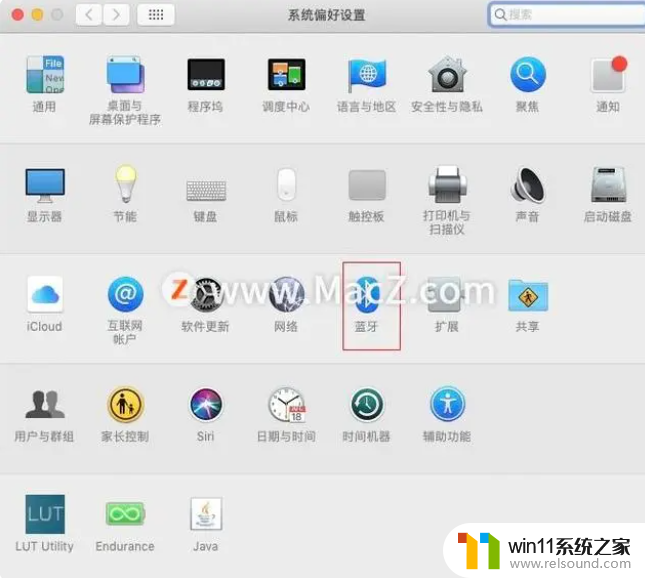
3、进入蓝牙界面,让Mac电脑的蓝牙程开启状态,
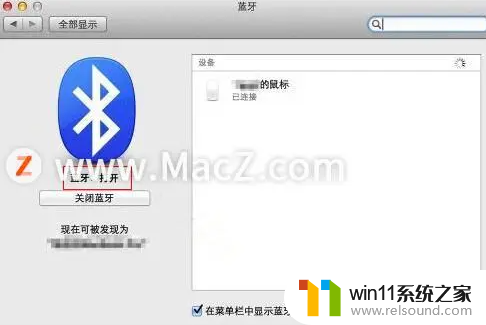
4、然后,让我们提前准备好的耳机进入配对状态,看到耳机指示灯闪烁后,表示已经进入配对状态。

5、再看电脑的蓝牙界面,会出现耳机型号,然后点击“配对”按钮即可。
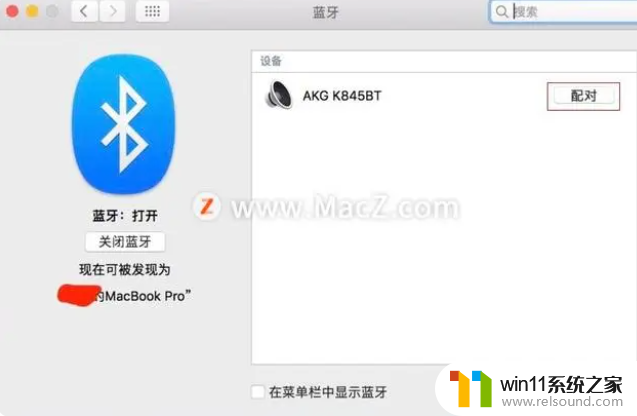
以上方法就是小编给大家带来的蓝牙耳机连接macbookpro的方法啦,刚使用macbookpro的小伙伴快去用小编的方法去连接蓝牙耳机试试看吧,希望看完这篇能让刚使用macbookpro的小伙伴学会macbookpro连接蓝牙耳机的方法。
macbookpro如何连接蓝牙耳机 蓝牙耳机连接macbookpro的方法相关教程
电脑教程推荐